Аутор:
Roger Morrison
Датум Стварања:
24 Септембар 2021
Ажурирати Датум:
1 Јули 2024

Садржај
- На корак
- Метод 1 од 3: Сигурно испразните смеће
- 2. метод од 3: Промените дозволе за датотеке
- Метод 3 од 3: Са терминалом
Закључавање датотека је корисно за контролу ко може отворити или уредити датотеку. Иако је ово добро из безбедносних разлога, може створити проблеме када желите да избришете закључану датотеку на Мац-у. Срећом, постоје неки начини за брисање датотека које је тешко избрисати, а то је у потпуности могуће из оперативног система.
На корак
Метод 1 од 3: Сигурно испразните смеће
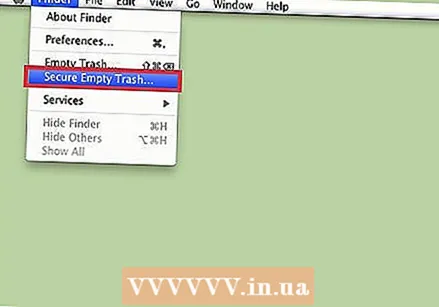 Знајте разлику између празног отпада и празног отпада „Безбедно“. Сигурно испразните канту за смеће је безбедносна карактеристика компаније Аппле како би се осигурало да се индексирање осетљивих датотека уклања са чврстог диска и преписује простор који заузимају. Због начина на који ССД уређаји чувају податке, овај метод је мање поуздан на ССД уређајима и стога га Аппле укида.
Знајте разлику између празног отпада и празног отпада „Безбедно“. Сигурно испразните канту за смеће је безбедносна карактеристика компаније Аппле како би се осигурало да се индексирање осетљивих датотека уклања са чврстог диска и преписује простор који заузимају. Због начина на који ССД уређаји чувају податке, овај метод је мање поуздан на ССД уређајима и стога га Аппле укида. - Опција Сафели Емпти Рецицле Бин уклоњена је у ОСКС 10.11+.
 Преместите датотеку у отпад. Превуците закључану датотеку у отпад.
Преместите датотеку у отпад. Превуците закључану датотеку у отпад.  Сигурно испразните смеће. Отворите канту за смеће у претраживачу и изаберите „Филе> Сафели Емпти Трасх“. Ово такође можете отворити помоћу „Цтрл + Кликните> Сигурно испразни отпад ". Датотеку треба избрисати без икаквих проблема.
Сигурно испразните смеће. Отворите канту за смеће у претраживачу и изаберите „Филе> Сафели Емпти Трасх“. Ово такође можете отворити помоћу „Цтрл + Кликните> Сигурно испразни отпад ". Датотеку треба избрисати без икаквих проблема.
2. метод од 3: Промените дозволе за датотеке
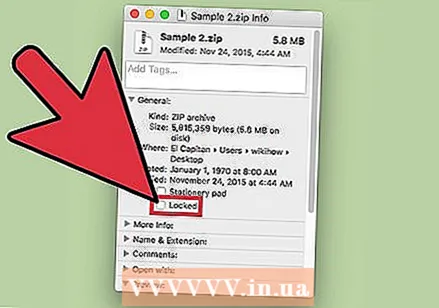 Проверите статус закључавања датотеке. Изаберите датотеку и идите на „Филе> Гет Инфо“. Потврдни оквир са ознаком „Закључано“ приказаће тренутни статус датотеке. Ако оквир није сив, можете га једноставно означити и покушати поново избрисати датотеку. Ако је оквир сив, то значи да немате потребне дозволе за датотеку.
Проверите статус закључавања датотеке. Изаберите датотеку и идите на „Филе> Гет Инфо“. Потврдни оквир са ознаком „Закључано“ приказаће тренутни статус датотеке. Ако оквир није сив, можете га једноставно означити и покушати поново избрисати датотеку. Ако је оквир сив, то значи да немате потребне дозволе за датотеку.  Отвори инспектора. Притисните Опција, задржите и идите на „Филе> Схов Инспецтор“ (држањем тастера Оптион променит ћете „Гет Инфо“ у менију у „Схов Инспецтор“). У овом менију притисните троугао поред „Власништво и дозволе“ да бисте га проширили.
Отвори инспектора. Притисните Опција, задржите и идите на „Филе> Схов Инспецтор“ (држањем тастера Оптион променит ћете „Гет Инфо“ у менију у „Схов Инспецтор“). У овом менију притисните троугао поред „Власништво и дозволе“ да бисте га проширили.  Откључајте опције. Одавде можете видети дозволе за датотеку, али да бисте их променили, прво притисните икону браве. Сада ће се од вас тражити да унесете администраторску лозинку.
Откључајте опције. Одавде можете видети дозволе за датотеку, али да бисте их променили, прво притисните икону браве. Сада ће се од вас тражити да унесете администраторску лозинку.  Промените дозволе за откључавање. Притисните „Можете“ и одаберите опцију „Читај и пиши“. Овом променом, поље за потврду поред „Закључано“ више не би требало да се брише. Опозовите избор у пољу за потврду и нормално избришите датотеку.
Промените дозволе за откључавање. Притисните „Можете“ и одаберите опцију „Читај и пиши“. Овом променом, поље за потврду поред „Закључано“ више не би требало да се брише. Опозовите избор у пољу за потврду и нормално избришите датотеку.
Метод 3 од 3: Са терминалом
 Отворите терминал. Идите на „Апплицатионс> Апплицатионс> Терминал“ да бисте га отворили. Терминал омогућава извршавање наредби са кодом у оперативном систему. Користите ознаку „судо“ за приступ основном директоријуму. Након уноса наредбе, од вас ће се можда затражити да унесете администраторску лозинку пре извршавања наредбе.
Отворите терминал. Идите на „Апплицатионс> Апплицатионс> Терминал“ да бисте га отворили. Терминал омогућава извршавање наредби са кодом у оперативном систему. Користите ознаку „судо“ за приступ основном директоријуму. Након уноса наредбе, од вас ће се можда затражити да унесете администраторску лозинку пре извршавања наредбе.  Промените статус закључавања. Унесите „судо цхфлагс ноуцхг [путања до датотеке]“. Ово би требало да промени закључано стање датотеке.
Промените статус закључавања. Унесите „судо цхфлагс ноуцхг [путања до датотеке]“. Ово би требало да промени закључано стање датотеке. - На пример: „судо цхфлагс ноуцхг ~ / Апплицатионс / Мицрософт Ворд / тест.доц“.
- Такође можете повући циљну датотеку у прозор терминала да бисте аутоматски унели путању до датотеке.
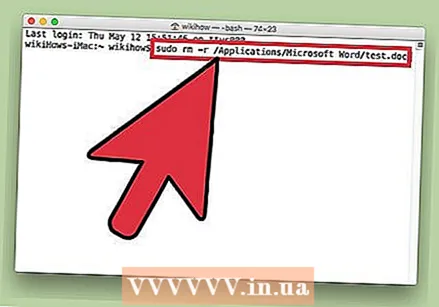 Присилно избришите датотеку. Ако ништа не ради, постоји још једна наредба терминала која присиљава датотеку на брисање. Унесите „судо рм -р [путања до датотеке]“. У већини случајева ова наредба ће избрисати датотеку након што администратор да лозинку.
Присилно избришите датотеку. Ако ништа не ради, постоји још једна наредба терминала која присиљава датотеку на брисање. Унесите „судо рм -р [путања до датотеке]“. У већини случајева ова наредба ће избрисати датотеку након што администратор да лозинку.



